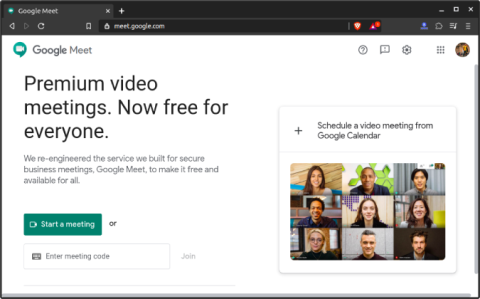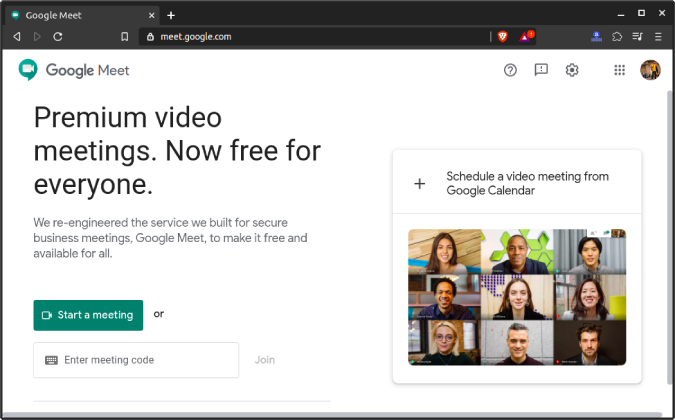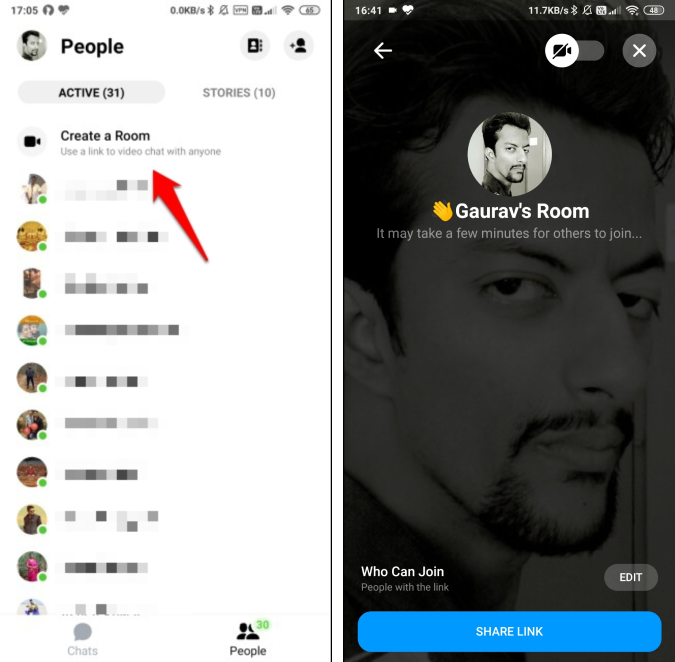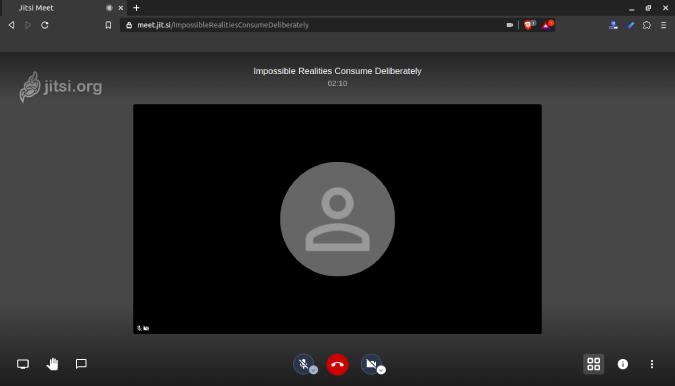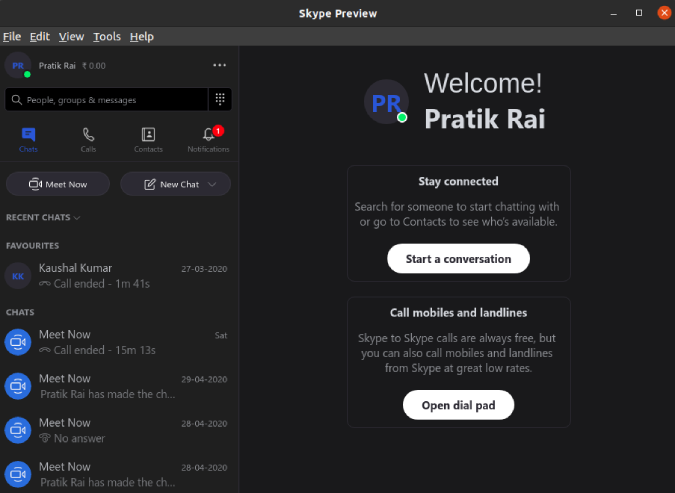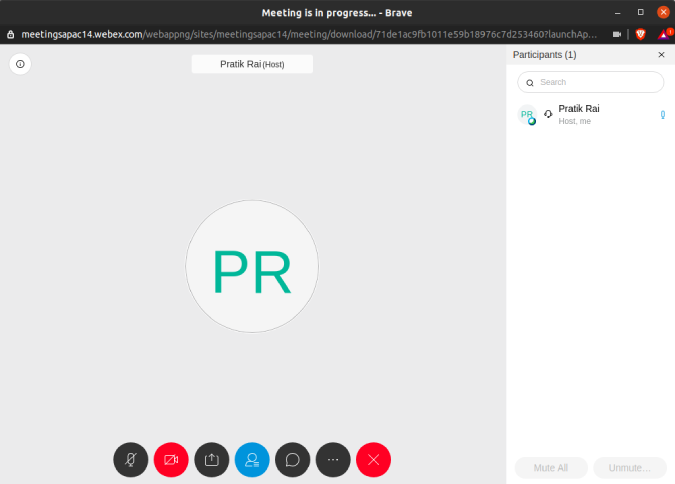در این قفل، زوم به محبوب ترین برنامه کنفرانس ویدیویی تبدیل شد. با این حال، با شهرت روزافزون، واکنشهای شدیدی از نظر حفرههای امنیتی و سوء مدیریت دادهها همراه شد. بنابراین، بسیاری از کشورها مجبور شدند استفاده در جلسات داخلی را ممنوع کنند. زوم بصری و مقیاس پذیر است، مردم همچنان به آن پایبند هستند.
اخیراً 2 اطلاعیه بزرگ داشتیم. اول، گوگل سرویس ویدئو کنفرانس ممتاز خود را رایگان کرد، و دوم، فیس بوک سیستم کنفرانس وب خود را به نام Messenger Rooms برای سازندگان معرفی کرد. بنابراین، با این اطلاعیه ها، ما در نهایت به دنبال جایگزین های بزرگنمایی به معنای واقعی هستیم. در اینجا همه آنها هستند.
بهترین گزینه های بزرگنمایی
قبل از اینکه با گزینه های جایگزین شروع کنیم، 3 مورد اصلی وجود دارد که منجر به محبوبیت Zoom شده است.
- سهولت – سهولتی که با آن می توانید با حدود 100 نفر به صورت رایگان جلساتی برگزار کنید.
- مقیاس پذیری - زوم نه تنها به شما اجازه می دهد تا جلساتی را با 100 نفر میزبانی کنید، بلکه در حین انجام آن کاملاً به نظر می رسید. در زمان قفل، چند اپلیکیشن به شما اجازه میدهند جلساتی را با ۱۰۰ نفر به صورت رایگان میزبانی کنید؟
- اعتدال - اگرچه Zoombombing یک مسئله بزرگ بود، من احساس کردم که Zoom به اندازه کافی نقش جلسه و اعتدال دارد.
از این رو، در حالی که به گزینههای زوم ایدهآل نگاه میکنیم، Discord ، Riot IM و تیمهای مایکروسافت را در این لیست قرار ندادیم، زیرا آنها بیشتر ابزارهای مشارکتی و ارتباطی هستند. برسیم به مورد اول
1. Google Meet
تعداد شرکت کنندگان: 100 نفر
گوگل آخرین شرکتی بود که وارد نبرد ویدئو کنفرانس شد. در 8 مه 2020، برای همه کسانی که حساب Google دارند در دسترس قرار گرفت. تا 30 سپتامبر 2020، هیچ محدودیت زمانی برای جلسات یا محدودیت های هر نوع وجود نخواهد داشت. با ارسال آن، تماس های ویدیویی محدودیت زمانی 60 دقیقه ای خواهند داشت.
در مقایسه با زوم ، Google Meet رابط کاربری سادهتری دارد. فقط 2 دکمه در صفحه وب وجود دارد. یکی شروع یک جلسه و دیگری پیوستن به آن. اکنون، برخلاف زوم، برای پیوستن یا میزبانی یک جلسه، باید یک حساب Google داشته باشید. به طور پیش فرض، میزبان باید به همه اجازه دهد تا به یک جلسه بپیوندند. جدا از این، میتوانید نادیده گرفته شده و سایر شرکتکنندگان را از جلسه جدا کنید.
Google Meet در مقایسه با سهولت و مقیاس پذیری Zoom یک جایگزین ایده آل است. با این حال، فاقد ویژگی ضبط جلسه است. این فقط برای کاربران GSuite در دسترس است. علاوه بر این، هیچ تخته سفید داخلی، اتاق انتظار، اتاق استراحت و غیره وجود ندارد.
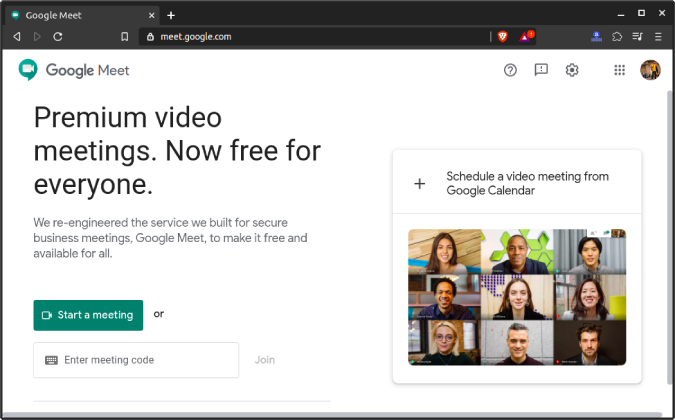
چه خوب؟
- میزبانی آسان جلسات برای حداکثر 100 شرکت کننده به صورت رایگان
- هیچ محدودیت زمانی ملاقات تا 30 سپتامبر 2020 وجود ندارد
چی نیست؟
- هیچ گزینه ای برای ضبط جلسه برای کاربران اصلی Gmail وجود ندارد
- بدون اتاق برک اوت، اتاق انتظار و غیره
- هیچ تخته سفید بومی برای همکاری وجود ندارد
از Google Meet دیدن کنید
2. اتاق های مسنجر فیس بوک
تعداد شرکت کنندگان: 50 نفر
جایگزین بعدی بزرگنمایی که اخیراً راه اندازی شده است - "مسنجر اتاق" از فیس بوک است. در حال حاضر، برای همه کاربران مسنجر ارسال نشده است، اما ما به اندازه کافی خوش شانس بودیم که دسترسی اولیه داشته باشیم. مسنجر رومز از هم اکنون به 50 کاربر اجازه می دهد تا به کنفرانس های ویدئویی فیس بوک بپیوندند. برخلاف Google Meet، برای شرکت در کنفرانس ویدیویی نیازی به داشتن یک حساب کاربری فیس بوک ندارید.
در اپلیکیشن پیام رسان، درست زیر نمایه خود، پیوندی به نام «ایجاد اتاق» دارید. این فورا یک کنفرانس ویدیویی ایجاد می کند که دیگران می توانند حتی از یک مرورگر وب بدون حساب فیس بوک به آن ملحق شوند. مدتی است که از آن استفاده کرده ایم و کیفیت فیلم خوب است.
اکنون، با رسیدن به حالت تعدیل، شما این گزینه را دارید که انتخاب کنید آیا شخص برای پیوستن به جلسه نیاز به داشتن حساب Fb دارد یا خیر. به طور کلی، اتاق ها جایگزین خوبی برای زوم است که اکثر آنها یک حساب فیس بوک دارند. و در آینده قصد دارد در آینده با اینستاگرام، واتس اپ و پورتال ادغام شود. اما، میدانید که در مورد FB، ممکن است مشکل خارج از برنامه نباشد، بلکه در خود برنامه باشد. اما، بیایید به این سرویس زمان مناسبی اختصاص دهیم و ببینیم که اوضاع چگونه پیش میرود.
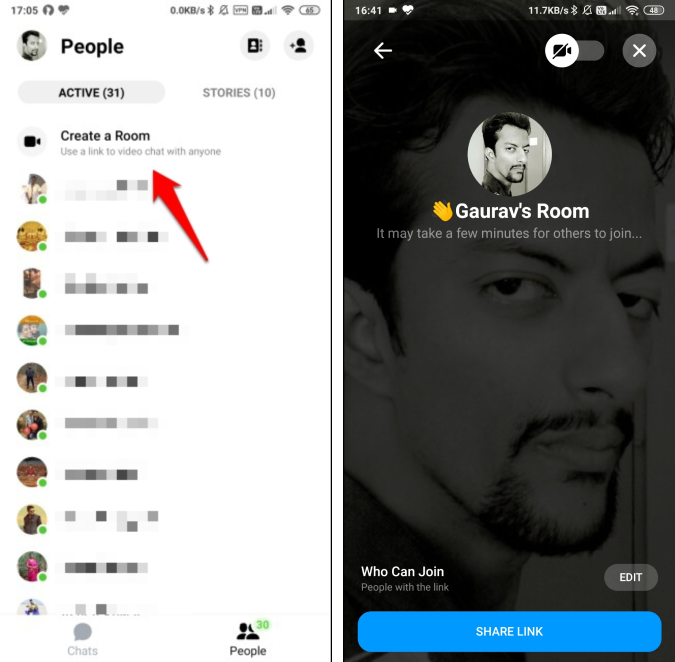
چه خوب؟
- کنفرانس های ویدئویی با حداکثر 50 شرکت کننده
- شرکت کنندگان نیازی به داشتن حساب FB یا برنامه پیام رسان ندارند
- شکلکهای واقعیت افزوده از مسنجر Fb در حین چت ویدیویی
چی نیست؟
- بدون اعتدال واقعی یا ابزارهای مشارکتی
فیس بوک مسنجر را دانلود کنید
3. Jitsi Meet
تعداد شرکت کنندگان: 75 نفر
اکنون، فیسبوک و گوگل، هر دو در گذشته مشکلات مربوط به حریم خصوصی خود را دارند، بنابراین اگر بهدنبال چیزی منبع باز هستید، Jitsi Meet پاسخی است. این شبیه به زوم و یک برنامه کنفرانس ویدیویی منبع باز دیگر به نام BigBlueButton است. با این حال، 3 دلیل مهم برای انتخاب Jitsi Meet به جای هر برنامه کنفرانس ویدیویی منبع باز دیگری وجود دارد.
- Jitsi Meet دارای برنامه های تلفن همراه اختصاصی است
- مشابه زوم، استفاده از Jitsi Meet بسیار آسان است و نیاز به نصب کمی دارد.
- این به شما امکان می دهد مستقیماً از داخل Jitsi Meet در یوتیوب پخش زنده پخش کنید
جدا از این، Jitsi Meet از کنفرانس ویدئویی با حداکثر 75 نفر پشتیبانی می کند و هیچ محدودیت زمانی برای جلسات وجود ندارد. تنها مشکل Jitsi Meet این است که مطلقاً هیچ اعتدالی وجود ندارد. نه میزبان کسی و نه شرکت کننده کسی. به این معنی که هر کسی میتواند شما را از جلسه بیرون کند یا بیصدا کند. در آزمایش ما، کیفیت ویدیو به خوبی دو برنامه قبلی یا حتی زوم نبود. با این حال، توسعه در حال حاضر بسیار فعال است و می توانید بیشتر در وبلاگ آنها بخوانید .
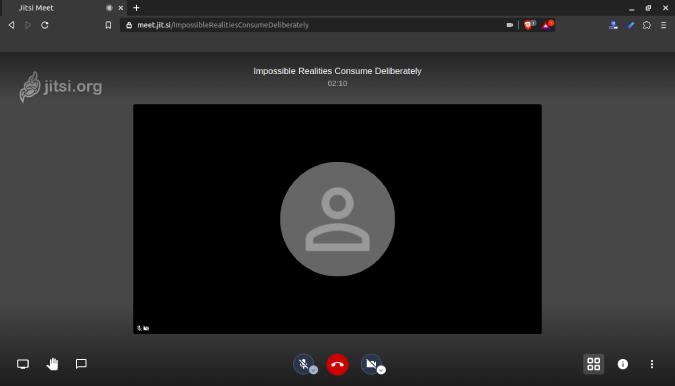
چه خوب؟
- می تواند تا 75 شرکت کننده و جلسات نامحدود برگزار کند
- گزینه ای برای ضبط جلسات و اشتراک گذاری صفحه
- امکان نگه داشتن پخش زنده یوتیوب از داخل برنامه
- برنامه های اختصاصی اندروید و iOS بر خلاف سایر جایگزین های منبع باز
چی نیست؟
- هیچ تعدیل در جلسات وجود ندارد
- کیفیت ویدیو طبق آزمایش ما کمی متوسط است
از Jitsi Meet دیدن کنید
4. اسکایپ
تعداد شرکت کنندگان: 49 نفر
اسکایپ اخیراً به عنوان جایگزین زوم در نظر گرفته نشده است. بیشتر به این دلیل که ایجاد کنفرانس های ویدئویی برای افراد غیر اسکایپ سخت بود. برای اضافه کردن به آن، مایکروسافت اسکایپ را در تعقیب تیم های مایکروسافت رها کرد . اما، تا همین اواخر، Skype Meet را معرفی کرده بود. این یک برنامه وب ساده است که برای میزبانی یا پیوستن به جلسه نیازی به ثبت نام ندارد.
Skype Meet همچنین در برنامه Skype ادغام شده است که در آن دکمه "Meet Now" را در صفحه اصلی خواهید دید. علاوه بر این، نظرسنجی های گروهی را نیز دریافت می کنید که در زوم پرداخت می شوند . علاوه بر این، در اسکایپ، هر کسی می تواند جلسه را ضبط کند و ضبط در پایان تماس به اشتراک گذاشته می شود. هیچ میزبان یا تفویض مسئولیتی وجود ندارد. میتوانید صدای افراد را لغو کنید و تقریباً همین.
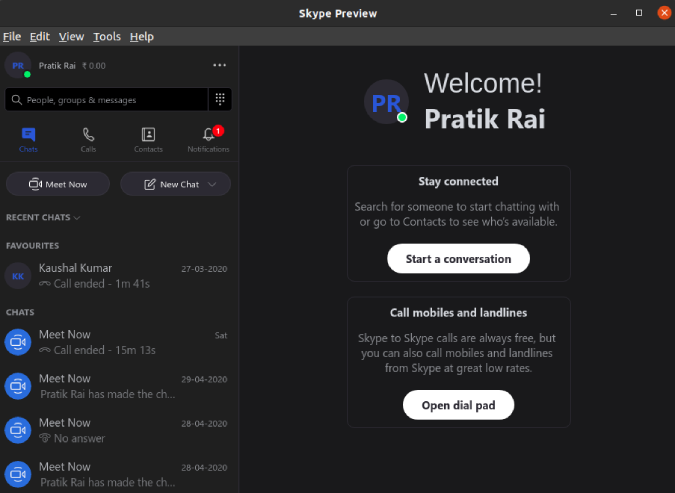
همچنین بخوانید: نکات و ترفندهای Google Meet که درباره آنها نمی دانستید
چه خوب؟
- امکان میزبانی و پیوستن به یک جلسه بدون شناسه Skype
- حداکثر 49 شرکت کننده
- به ضبط ابری جلسه اجازه می دهد
- ویژگی های دیگر مانند اشتراک گذاری فایل، اشتراک گذاری صفحه نمایش، نظرسنجی های گروهی و غیره
چی نیست؟
- عدم تعدیل جلسه
- انتظار ندارد
از Skype Meet دیدن کنید
5. Cisco Webex
تعداد شرکت کنندگان: 100 نفر
آخرین جایگزین بزرگنمایی که داریم Cisco Webex است. این یکی از اولین برنامه هایی بود که برای کمک به افرادی که از خانه کار می کنند رایگان شد . بنابراین، امتیازاتی که در نوع رایگان دریافت می کنید به شرح زیر است:
- مهمتر از همه، میتوانید جلساتی را با 100 شرکتکننده برنامهریزی کنید، و جلسات میتوانند تا زمانی که نیاز دارید ادامه داشته باشند
- WebEx به اشتراک گذاری صفحه و ضبط جلسات به صورت محلی اجازه می دهد
Cisco WebEx در مقایسه با سایر برنامههای موجود در این فهرست، اعتدال بهتری دارد. کمی دیگر به آن خواهیم رسید.
اکنون، مشابه زوم، Cisco WebEx یک اتاق ملاقات شخصی نیز دارد. در صورتی که با افراد تصادفی جلسه ای برگزار می کنید، از شناسه جلسه شخصی خود استفاده نکنید. پسورد نداره بهتر است جلسه ای را برنامه ریزی کنید که به طور پیش فرض دارای رمز عبور تصادفی باشد.
برخلاف زوم، در WebEx اتاق انتظار وجود ندارد. بنابراین، شخصی که روی پیوند کلیک می کند مستقیماً به اتاق جلسه هدایت می شود. با این حال، به طور پیش فرض، WebEx بعد از 10 دقیقه اتاق جلسه را قفل می کند. بنابراین، هنگامی که جلسه قفل شد، باید به همه اجازه دهید به صورت جداگانه وارد اتاق جلسه شوند.
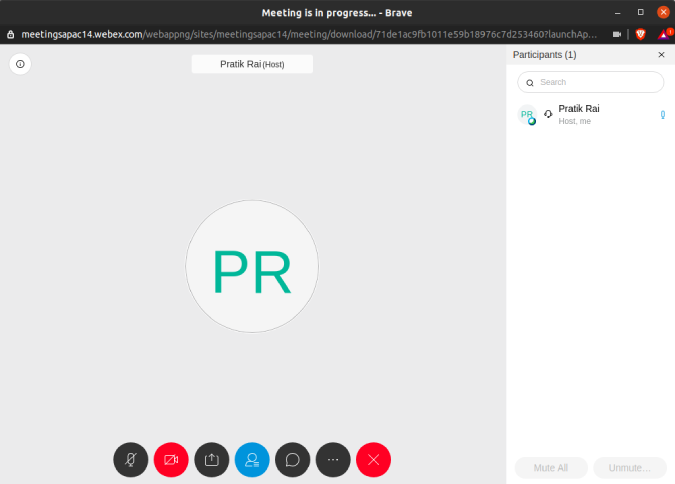
چه خوب؟
- امکان میزبانی جلسات با 100 نفر
- نظرسنجی های گروهی و ضبط محلی جلسات
- امکان تفویض اختیار میزبان و ترک جلسه
چی نیست؟
- اتاق جلسه شخصی به طور پیش فرض رمز عبور ندارد
- هیچ گزینه ای برای فعال کردن اتاق انتظار در جلسات وجود ندارد
- بدون برنامه لینوکس
- برنامه وب اجازه ضبط جلسات و نظرسنجی های گروهی را نمی دهد
از Cisco WebEx دیدن کنید
کلمات پایانی
به طور کلی، Google Meet و Facebook Rooms جایگزین های واقعی هستند. و اگر حریم خصوصی فوق العاده می خواهید، Jitsi Meet را امتحان کنید. آثار بزرگ! اینها آنهایی هستند که در هفته های آزمایش ما بی عیب و نقص عمل می کنند. اگر اکثر افراد تیم شما از قبل کاربر اسکایپ هستند و فقط تعداد کمی از آنها حساب کاربری ندارند، به جلسات اسکایپ بروید.